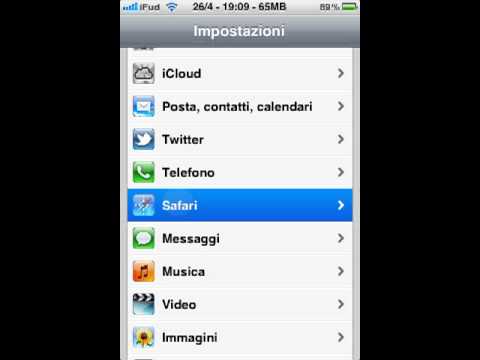10 secondi versione:
1. Apri l'app Impostazioni.
2. Tocca Notifiche.
3. Tocca Telefono.
4. Tocca l'interruttore verde "Consenti notifiche".
Passi
Metodo 1 di 2: disabilitare tutte le notifiche del telefono

Passaggio 1. Apri l'app Impostazioni

Passaggio 2. Tocca Notifiche

Passaggio 3. Tocca Telefono

Passaggio 4. Tocca l'interruttore verde "Consenti notifiche"
Non dovresti più ricevere notifiche relative alle chiamate.
Metodo 2 di 2: disabilitare notifiche telefoniche specifiche

Passaggio 1. Apri l'app Impostazioni

Passaggio 2. Tocca Notifiche

Passaggio 3. Tocca Telefono

Passaggio 4. Rivedi le opzioni di notifica
Puoi disabilitare una delle seguenti opzioni toccando l'interruttore verde accanto a loro:
- "Mostra nel Centro Notifiche"
- "Icona app badge"
- Mostra nella schermata di blocco"

Passaggio 5. Tocca l'interruttore verde accanto a ciascuna opzione di notifica che desideri disattivare

Passaggio 6. Tocca Suoni

Passaggio 7. Tocca Vibrazione
Non puoi disabilitare i suoni, ma puoi disabilitare la vibrazione del telefono specificamente per le chiamate in arrivo.

Passaggio 8. Tocca Nessuno

Passaggio 9. Toccare < Suoni

Passaggio 10. Toccare < Telefono

Passaggio 11. Toccare "Nessuno" sotto l'intestazione "Stile avviso quando sbloccato"
Questo disabiliterà gli avvisi per le chiamate in arrivo. Ora dovresti aver finito di personalizzare le impostazioni di notifica dell'app Telefono.